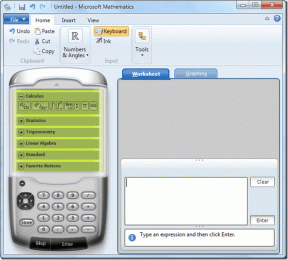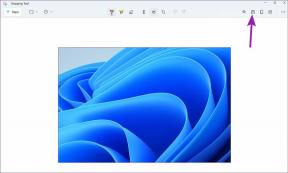Κορυφαίες 13 συμβουλές και κόλπα για το Samsung Galaxy A51 που πρέπει να γνωρίζετε
Miscellanea / / November 29, 2021
Το Samsung Galaxy A51 έρχεται για να συμμετάσχει την ομώνυμη σειρά τηλεφώνων της σειράς Galaxy A. Σε αυτό το τηλέφωνο, η Samsung διαθέτει πολλά χαρακτηριστικά, όπως ένα shooter 48MP, μια εκπληκτική οθόνη Super AMOLED και ένα πολύ ικανό chipset Exynos 9611. Το αστρικό υλικό και μια ενδιαφέρουσα ρύθμιση κάμερας μας ενισχύουν για να σας βοηθήσουν να αξιοποιήσετε στο έπακρο αυτό το τηλέφωνο. Γι' αυτό πρέπει να διαβάσετε και να προσθέσετε σελιδοδείκτη σε αυτήν τη σελίδα, καθώς περιέχει κορυφαίες συμβουλές και κόλπα για το Samsung Galaxy A51.

Εκτός από τα φανταχτερά χαρακτηριστικά, το κύριο χαρακτηριστικό του τηλεφώνου είναι το νέο One UI 2.0, το οποίο προσφέρει έναν τόνο προηγμένων βελτιστοποιήσεων, και αρκετές από αυτές είναι εντελώς νέες.
Γι' αυτό σας βοηθάμε με τις πιο σημαντικές λειτουργίες που πρέπει να ελέγξετε και να χρησιμοποιήσετε στο Samsung Galaxy A51. Ας τα ελέγξουμε λοιπόν.
Αγορά.
Ρίξτε μια ματιά σε αυτήν την υπέροχη συσκευή, αν δεν το έχετε κάνει ήδη.
1. Ενεργοποιήστε τη Σκοτεινή λειτουργία
Ένα από τα σημαντικά πράγματα αυτές τις μέρες στο τηλέφωνο είναι η Dark Mode. Είναι ένα από τα πιο απαιτητικά χαρακτηριστικά. Και χάρη στο υπέροχο Οθόνη Super AMOLED και με σκοτεινή λειτουργία, φαίνεται όμορφο.


Ένα UI το διαθέτει και είναι εξαιρετικά απλό να το ενεργοποιήσετε. Απλώς μεταβείτε στις Ρυθμίσεις, στην Οθόνη και ενεργοποιήστε την εναλλαγή δίπλα στο Dark Mode. Εναλλακτικά, υπάρχει επίσης μια γρήγορη εναλλαγή ρυθμίσεων αν το προτιμάτε.
2. Ενεργοποιήστε το Always on Display
Η Dark Mode φαίνεται υπέροχη με οθόνες AMOLED, αλλά το τηλέφωνο φαίνεται εκπληκτικό ακόμα και με απενεργοποιημένη την οθόνη. Όλα χάρη στην οθόνη Always On. Τώρα για να το ενεργοποιήσετε, μεταβείτε στις ρυθμίσεις κλειδώματος οθόνης και πατήστε Πάντα στην οθόνη.


Εδώ, μπορείτε να προσαρμόσετε το είδος AOD που θέλετε, μαζί με διάφορες ρυθμίσεις ρολογιού και πολλά άλλα. Μου αρέσει να το διατηρώ στο Always On, αλλά αν πρόκειται να το χρησιμοποιήσετε για να ελέγξετε τις ειδοποιήσεις, η επιλογή Tap to Show είναι αυτό που πρέπει να επιλέξετε.


Τώρα πατήστε το πλήκτρο λειτουργίας για να απενεργοποιήσετε την οθόνη και ελέγξτε τη λειτουργία Always on Display.
Επίσης στο Guiding Tech
3. Προσαρμόστε το κουμπί λειτουργίας
Λοιπόν, μπορείτε επίσης να προσαρμόσετε το πλήκτρο λειτουργίας. Για να το κάνετε αυτό, μεταβείτε στις Ρυθμίσεις, στις Ρυθμίσεις για προχωρημένους και πατήστε στο Πλαϊνό πλήκτρο.


Εδώ, μπορείτε να προσαρμόσετε τις ενέργειες σύμφωνα με τις προτιμήσεις σας. Χρησιμοποιώ την ενέργεια με διπλό πάτημα για να εκκινήσω μια εφαρμογή και πατάω παρατεταμένα για να ανοίξει το μενού Απενεργοποίηση, αλλά μη διστάσετε να συνεχίσετε να χρησιμοποιείτε το Bixby αν θέλετε.
4. Αλλάξτε τις χειρονομίες πλοήγησης
Ένας από τους πόνους της χρήσης ενός τηλεφώνου με ψηλή οθόνη είναι να φτάσετε στη γραμμή κατάστασης ενώ χρησιμοποιείτε ένα μόνο χέρι. Ευτυχώς, οι χειρονομίες πλοήγησης έχουν ωριμάσει αρκετά για να σας γλιτώσουν από κάθε πρόβλημα να τεντώσετε τον αντίχειρά σας. Επίσης, είναι διασκεδαστικό να τα χρησιμοποιείτε για να αξιοποιήσετε στο έπακρο την οθόνη 6,5 ιντσών του τηλεφώνου.


Μεταβείτε στις Ρυθμίσεις οθόνης και μετακινηθείτε λίγο προς τα κάτω για να εισέλθετε στην επιλογή Γραμμή πλοήγησης. Στη συνέχεια, πατήστε στο Full Screen Gestures για να τις ενεργοποιήσετε. Μετά από αυτό, μπορείτε να αρχίσετε να χρησιμοποιείτε χειρονομίες με το τηλέφωνο, όπως να εκτελείτε μερικά κόλπα Τζεντάι σε αυτό.
5. Ενεργοποιήστε τη λειτουργία με το ένα χέρι
Αν και οι χειρονομίες πλοήγησης είναι καλές, δεν το ακυρώνουν σημασία της λειτουργίας One-handed εξ ολοκλήρου. Λειτουργεί σαν γούρι και σας βοηθά να χρησιμοποιείτε τη συσκευή εύκολα.


Τώρα για να το ενεργοποιήσετε, μεταβείτε στις Ρυθμίσεις > Προηγμένες ρυθμίσεις > Λειτουργία με το ένα χέρι και γυρίστε τον διακόπτη δίπλα του. Μπορείτε να επιλέξετε να έχετε μια χειρονομία ή ένα κουμπί για αυτό, αλλά εάν έχετε ενεργοποιήσει τις χειρονομίες πλοήγησης, τότε μπορείτε να έχετε μόνο την προηγούμενη επιλογή. Τώρα, μπορείτε να σύρετε προς τα κάτω στο κέντρο της κάτω άκρης για να μπείτε σε αυτήν τη λειτουργία.
6. Face ID Rival
Αν και το Face ID της Apple είναι αρκετά διασκεδαστικό και σταθερό, έρχεται με περιορισμούς. Η Samsung κάνει ένα βήμα μπροστά στο One UI 2 προσθέτοντας έναν τρόπο αποθήκευσης δύο διαφορετικών προσώπων για αναγνώριση προσώπου. Μπορείτε να έχετε την κανονική σας εμφάνιση και ένα με γυαλιά ή καπέλο.


Για να το ενεργοποιήσετε, μεταβείτε στην ενότητα Βιομετρικά και ασφάλεια στις Ρυθμίσεις και πατήστε Αναγνώριση προσώπου. Εδώ, πατήστε στο Add Alternative Look για να καταχωρήσετε το δεύτερο πρόσωπο. Τώρα μπορείτε να ξεκλειδώσετε το τηλέφωνό σας με οποιοδήποτε πρόσωπο που έχετε καταχωρίσει.
Επίσης στο Guiding Tech
7. Σύνδεσμος στα Windows
Οι ναυαρχίδες της Samsung διαθέτουν μια λειτουργία που ονομάζεται Link to Windows, η οποία σας επιτρέπει να μεταφέρετε φωτογραφίες, να στέλνετε SMS και να λαμβάνετε ειδοποιήσεις στον υπολογιστή σας — όλα ασύρματα μέσω της εφαρμογής My Phone. Μάντεψε? Παίρνετε το ίδιο στο Galaxy A51.


Για να το ενεργοποιήσετε, μεταβείτε στις Ρυθμίσεις > Σύνθετες ρυθμίσεις > Σύνδεση με τα Windows. Σημειώστε ότι θα χρειαστεί να συνδεθείτε με τον ίδιο λογαριασμό Microsoft και στις δύο συσκευές. Ελέγξτε τη σύγκριση μας Microsoft Your Phone εναντίον Samsung Flow για σύνδεση του τηλεφώνου σας με Windows.
8. Κλήση/Κείμενο από συνδεδεμένες συσκευές
Με τη λειτουργία Link to Windows, μπορείτε να χρησιμοποιήσετε τον υπολογιστή σας για να προβάλλετε ειδοποιήσεις και να απαντάτε σε SMS, Samsung προχωρά ένα βήμα παραπέρα στο οικοσύστημά του, επιτρέποντάς σας να λαμβάνετε κλήσεις και μηνύματα από τις συνδεδεμένες συσκευές σας πολύ. Για παράδειγμα, μπορώ επίσης να πάρω τις τηλεφωνικές μου κλήσεις από το Galaxy Tab S6 μου.


Για να το κάνετε αυτό, συνδεθείτε στον ίδιο λογαριασμό Samsung και στις δύο συσκευές. Στη συνέχεια, μεταβείτε στις Ρυθμίσεις > Σύνθετες ρυθμίσεις > Κλήση και μήνυμα κειμένου σε άλλες συσκευές. Θα δείτε όλες τις συνδεδεμένες συσκευές στη λίστα. Απλώς ενεργοποιήστε την εναλλαγή δίπλα στη συσκευή που θέλετε.
9. Χρησιμοποιήστε τη λειτουργία 48MP
Τα τηλέφωνα Samsung διαθέτουν ορισμένες σοβαρές δυνατότητες απεικόνισης τον τελευταίο καιρό και αυτό φέρει κάμερα 48MP. Ωστόσο, δεν είναι ενεργό από προεπιλογή. Πρώτα λοιπόν, ενεργοποιήστε τη λειτουργία 48MP


Πατήστε στην επιλογή αναλογίας διαστάσεων στο επάνω μέρος και επιλέξτε 3 επί 4 H. Αυτό σημαίνει Υψηλή Ανάλυση, που είναι ακριβώς αυτό που θέλουμε. Δεν είναι τόσο βολικό, αλλά έτσι είναι τα πράγματα εδώ.
10. Δημιουργία GIF
Ίσως γνωρίζετε ήδη ότι οι Φωτογραφίες κίνησης σάς επιτρέπουν να δημιουργείτε GIF. Ωστόσο, μπορείτε εύκολα να δημιουργήσετε περισσότερα GIF χρησιμοποιώντας ένα απλό κόλπο.


Μεταβείτε στις Ρυθμίσεις. Στη συνέχεια, κάτω από τις Ρυθμίσεις Εικόνων, πατήστε το κουμπί Κλείστρου και αλλάξτε το σε Δημιουργία GIF. Τώρα, κάθε φορά που κρατάτε πατημένο το κουμπί ενώ τραβάτε μια φωτογραφία, η εφαρμογή θα καταγράφει αυτόματα ένα βίντεο για εσάς και θα αποθηκεύει ένα GIF του.
11. Χρησιμοποιήστε το αιωρούμενο κουμπί κλείστρου
Σας ενοχλεί η σταθερή θέση του κουμπιού κλείστρου; Λοιπόν, μπορείτε επίσης να το μετακινήσετε.


Για να το κάνετε αυτό, σύρετε το κουμπί κλείστρου προς τα έξω και θα ξεκινήσει ένα αιωρούμενο κουμπί που μπορείτε να τοποθετήσετε οπουδήποτε. Τώρα, εάν θέλετε να το αφαιρέσετε, σύρετέ το ξανά στο κύριο κουμπί κλείστρου.
12. Τροποποιήστε τις επιλογές της κάμερας στο δίσκο
Το κουμπί κλείστρου δεν είναι το μόνο πράγμα στο οποίο μπορείτε να μετακινηθείτε. Μπορείτε ακόμη και να επεξεργαστείτε τις επιλογές που εμφανίζονται στον κύριο κάτω δίσκο.


Πατήστε στην καρτέλα Περισσότερα και πατήστε το εικονίδιο Επεξεργασία στην κάτω δεξιά γωνία. Τώρα μπορείτε να σύρετε και να αποθέσετε τις λειτουργίες που θέλετε και να αφαιρέσετε αυτές που δεν θέλετε.
Επίσης στο Guiding Tech
13. Προτάσεις βολής
Ένας άλλος τρόπος με τον οποίο η κάμερα του Galaxy A51 είναι χρήσιμη είναι να σας βοηθήσει να καδράρετε μια υπέροχη λήψη. Έχουμε δει αυτή τη δυνατότητα και στις συσκευές της Vivo και είναι ωραίο να την έχουμε και εδώ.


Τώρα για να το ενεργοποιήσετε, μεταβείτε στις Ρυθμίσεις κάμερας και ενεργοποιήστε την εναλλαγή δίπλα στις Προτάσεις λήψης. Τώρα κάθε φορά που προσπαθείτε να τραβήξετε μια λήψη, θα σας βοηθήσει να ευθυγραμμίσετε το πλαίσιο με τρόπο ώστε η εστίαση να είναι καθαρά στο θέμα.
Power of the Galaxy A-Series
Η σειρά Galaxy A της Samsung διαθέτει την αίσθηση και τις δυνατότητες του τηλεφώνου premium, αλλά συγκρατείται όταν πρόκειται για το κορυφαίο υλικό. Και τότε μπορεί να αναρωτιέστε - ποια είναι η εύκολη λειτουργία σε αυτό; Είναι εντάξει. Μπορείτε πάντα να αξιοποιήσετε στο έπακρο το Galaxy A51 χρησιμοποιώντας τις συμβουλές και τα κόλπα που μοιραστήκαμε.
Ακολουθεί ένα βίντεο με τις κορυφαίες 13 συμβουλές και κόλπα του Samsung Galaxy A51 από το κανάλι μας Guiding Tech στο YouTube (Αγγλικά):
Εάν έχετε καταλάβει περισσότερα από αυτά, μοιραστείτε αυτά τα κόλπα με άλλους στην παρακάτω ενότητα σχολίων.
Επόμενο: Αναρωτιέστε αν πρέπει να αποκτήσετε το Samsung Galaxy S10 Lite; Ακολουθεί μια εύχρηστη λίστα με εκπληκτικές συμβουλές και κόλπα για το Galaxy S10 Lite που αξίζει να δείτε.